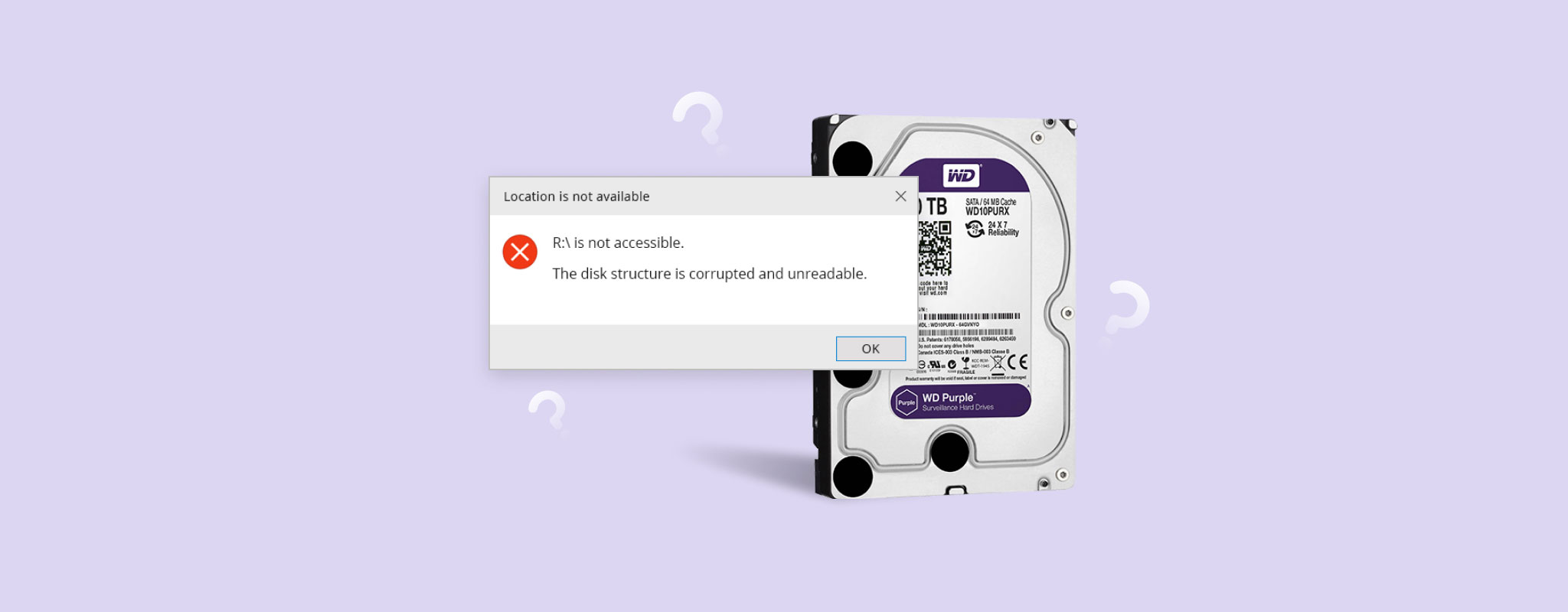
Tous les disques durs reposent sur une série complexe de composants interconnectés, numériques et physiques, pour lire et stocker vos données. Une partie essentielle d’un disque dur est sa structure de disque, qui détermine où vos données sont stockées et comment elles y sont accessibles.
Si la structure du disque est corrompue et illisible, vous ne pourrez pas afficher vos fichiers. Lisez la suite pour découvrir comment vous pouvez le réparer et restaurer l’accès à vos données.
Nous nous concentrons sur les disques durs (HDD) dans cet article, mais les méthodes décrites fonctionneront également sur d’autres dispositifs de stockage ayant une structure de disque dur corrompue ou illisible, comme les clés USB, les cartes SD et les disques à état solide (SSD).
Quelle est la structure du disque
Votre disque dur a deux structures : physique et numérique. La structure physique du disque se compose de pistes, de secteurs géométriques et de secteurs de disque dur. La structure logique du disque se compose d’un système de fichiers, de partitions et d’un enregistrement de démarrage principal. Lecontrôleur de disque permet aux deux types de structures de fonctionner ensemble, permettant de stocker et d’accéder aux informations.
Voici quelques raisons courantes pour lesquelles la structure d’un disque peut être corrompue ou illisible :
| Cause | Description |
| ⛓️💥 Interruption de lecture-écriture | Si un périphérique de stockage n’est pas éjecté en toute sécurité, des processus de lecture-écriture importants peuvent être interrompus, provoquant des dommages aux fichiers systèmes essentiels. |
| 🗃️ Corruption du système de fichiers | La structure logique qui organise les données sur le disque (NTFS, FAT32, exFAT, etc.) peut se corrompre et empêcher le système d’exploitation (OS) de localiser les données. |
| 🟥 Secteurs/blocs défectueux | Les secteurs (sur les HDD) et les blocs (sur les stockages flash) où des informations importantes sont stockées, comme le secteur de démarrage, peuvent s’user avec le temps, rendant les données inutilisables. |
| 📄 MFT endommagé | Le MFT (Master File Table) suit l’emplacement de chaque fichier et dossier sur le disque. S’il est endommagé ou corrompu, le système d’exploitation sera incapable de localiser les données. |
| 💥 Corruption physique | Des dommages physiques peuvent entraîner une défaillance du moteur du disque et l’empêcher de tourner. |
Comment sauvegarder les données si la structure du disque est endommagée et illisible
Actuellement, vos données sont inaccessibles, et toute action que vous entreprenez (y compris les corrections) sur le disque lorsque vos données sont dans cet état pourrait les rendre irrécupérables. Par conséquent, vous devez d’abord créer une sauvegarde au niveau des octets, qui crée une sauvegarde de chaque secteur/bloc de votre disque.
Si votre lecteur ne fonctionne pas en raison de dommages physiques, ne faites rien. Pas de sauvegardes, pas de réparations, pas de récupération. Vous devez plutôt contacter un centre de récupération de données où des spécialistes de la récupération récupéreront vos données en toute sécurité. Quant au lecteur, remplacez-le ; il ne peut plus être considéré comme fiable.
Vous pouvez utiliser n’importe quelle solution de sauvegarde, mais Disk Drill est notre choix privilégié car elle inclut des fonctionnalités de surveillance de la santé des disques et de protection des données pour l’avenir. Nous l’utilisons également dans l’article pour récupérer les données. Si vous avez déjà une sauvegarde, vous pouvez ignorer cette étape, mais voici une démonstration de la création d’une sauvegarde de disque avec Disk Drill :
- Télécharger et installez Disk Drill.
- Cliquez sur Byte-to-byte Backup.
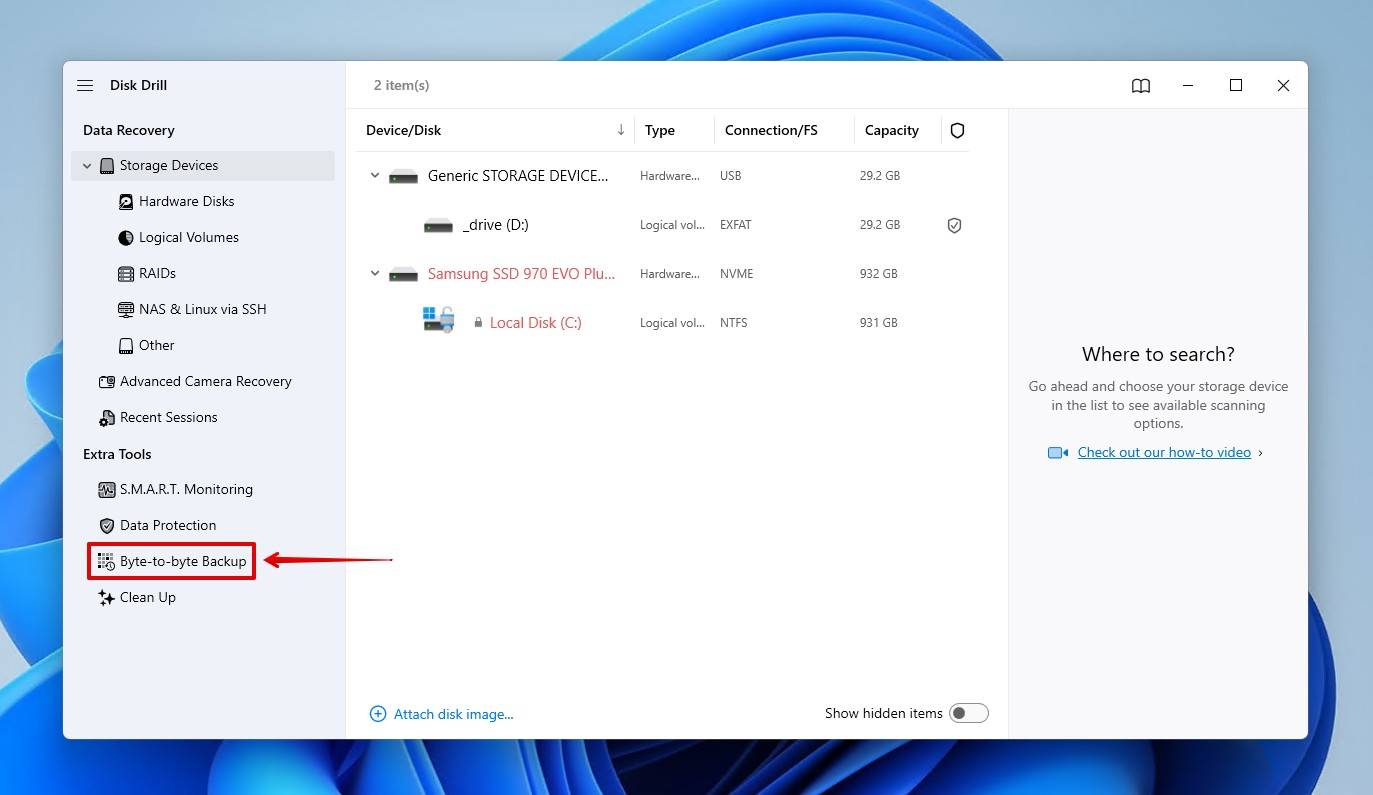
- Sélectionnez votre disque, puis cliquez sur Créer une sauvegarde.
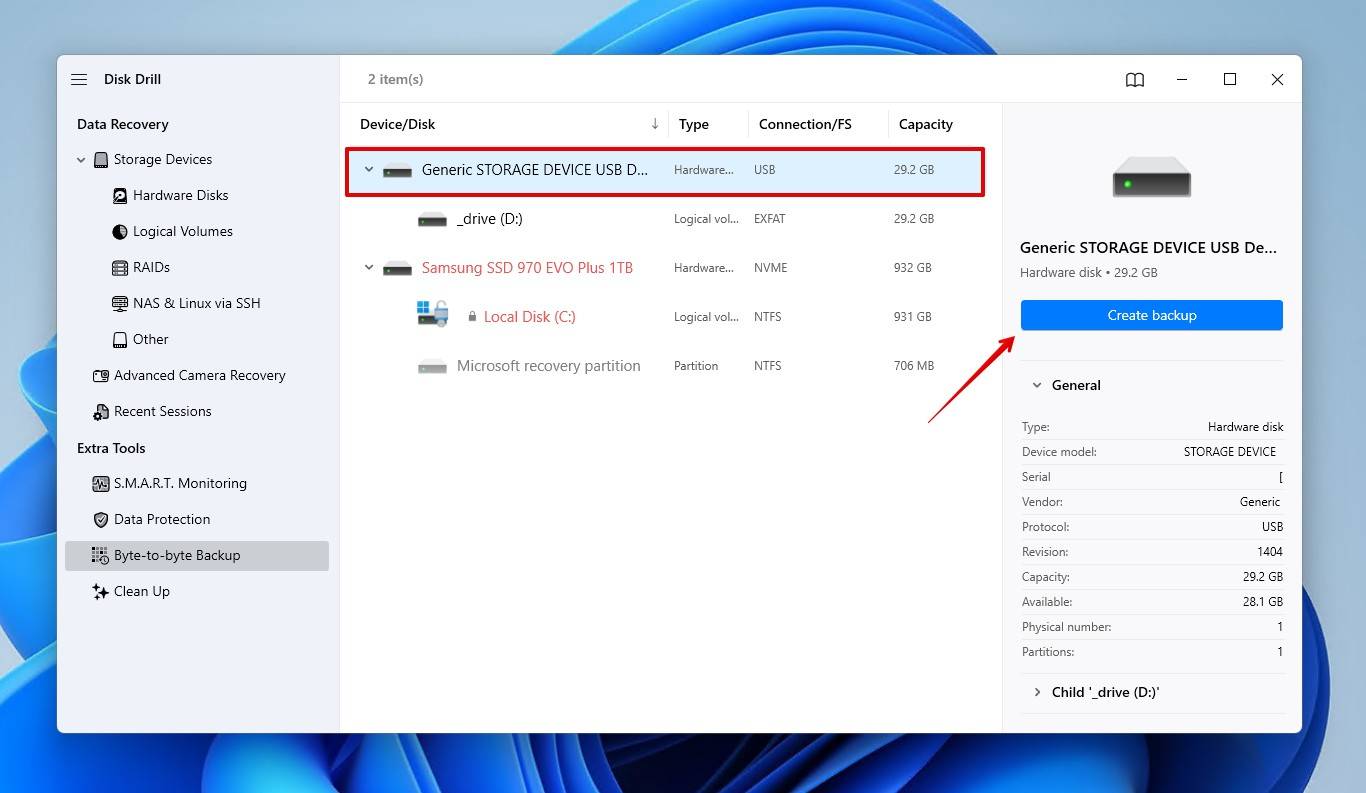
- Nommer la sauvegarde et choisir où elle sera stockée. Vous aurez besoin d’un appareil de stockage de taille égale ou supérieure. Cliquez sur OK.
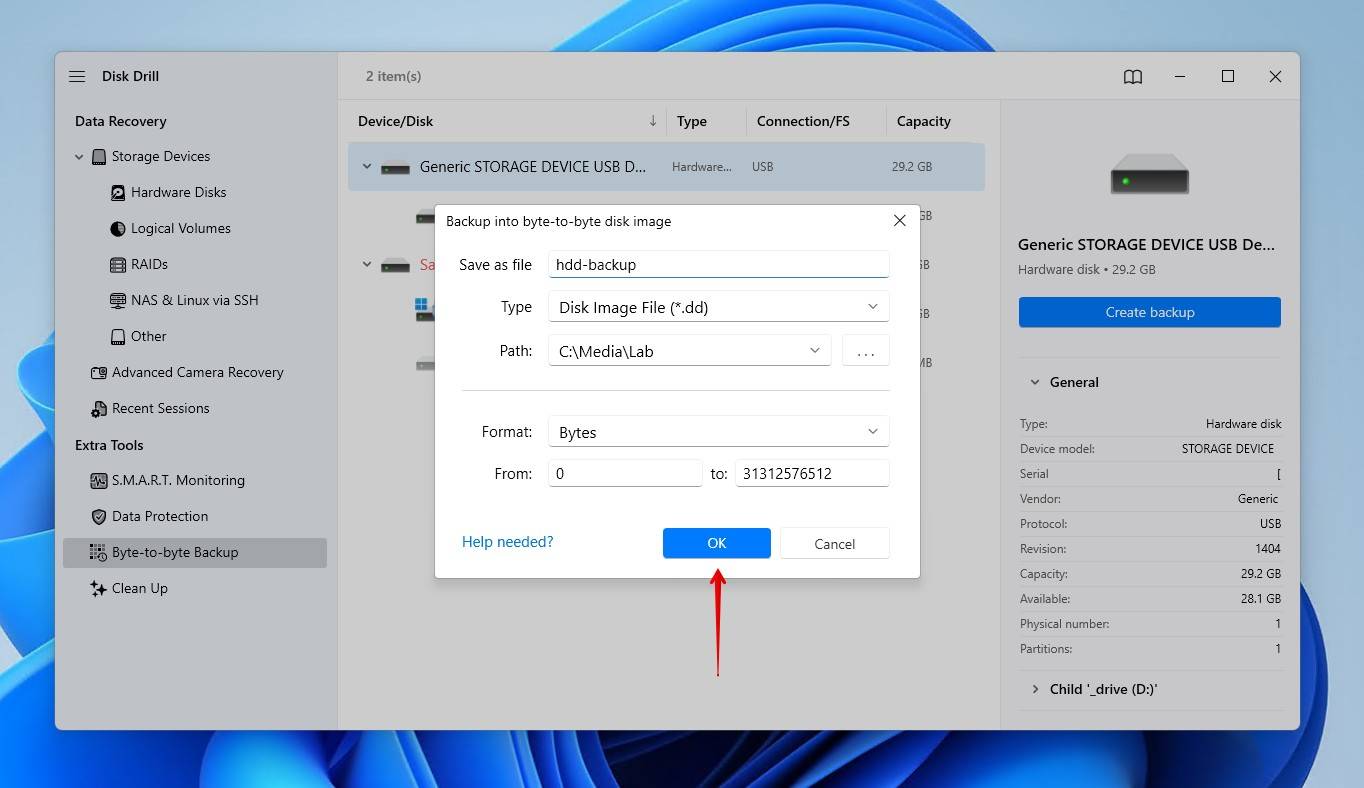
La sauvegarde effectue également une analyse de surface, identifiant tout secteur ou bloc défectueux qu’elle rencontre.
Comment réparer une structure de disque corrompue
Une fois vos données sauvegardées, il est temps de résoudre le problème. Les méthodes ci-dessous vous montreront comment réparer une structure de disque corrompue sur Windows. Ces correctifs “The disk structure is corrupted and unreadable” sont présentés méthodiquement, il est donc préférable de commencer par le premier et de les suivre dans l’ordre.
Méthode 1 : Reconnectez le disque
Retirer le lecteur et le reconnecter pourrait être tout ce dont vous avez besoin. Par exemple, si Windows indique que la structure du disque est corrompue et illisible sur votre disque dur externe, cela peut être dû à un câble desserré ou capricieux.
Si cela ne fonctionne pas, essayez également d’utiliser le lecteur sur une autre machine, cela pourrait isoler le problème à votre machine plutôt qu’à votre lecteur.
Méthode 2 : CheckDisk (CHKDSK)
VérifierDisque est un outil de réparation disponible via l’invite de commande qui est capable de réparer les erreurs logiques et physiques liées au disque dur, y compris si la structure du disque est corrompue et illisible dans Windows 11. Il ne fonctionne pas sur les disques RAW, à une exception près. Si le volume est formaté en NTFS et que le problème est un secteur de démarrage corrompu, CHKDSK peut être en mesure de le restaurer à partir d’un secteur de sauvegarde, si celui-ci est intact.
Voici comment exécuter CheckDisk :
- Faites un clic droit Commencer et cliquez sur Terminal (Admin) .
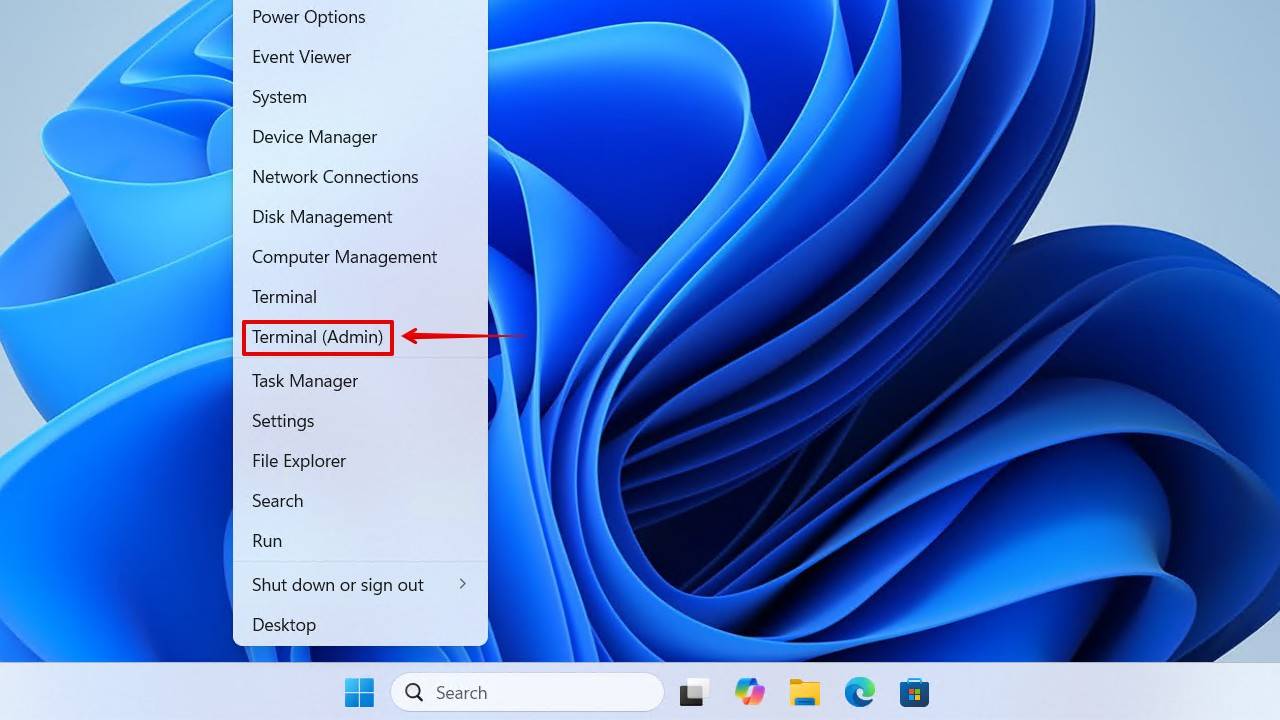
- Tapez
chkdsk *: /f. Remplacez * par la lettre de votre lecteur. Appuyez sur Entrer.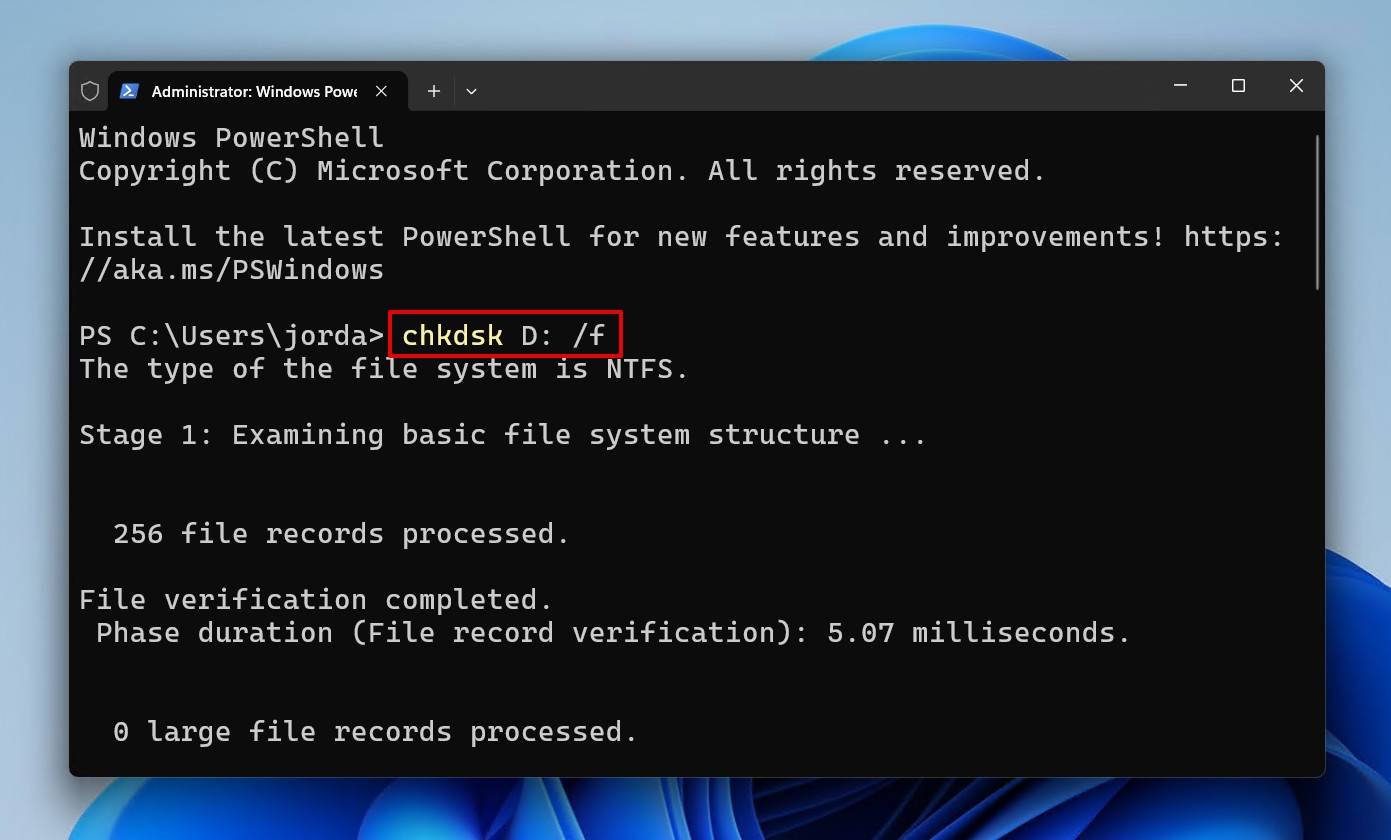
Méthode 3 : TestDisk
TestDisk est un outil de récupération de partition qui fonctionne pour réparer les dommages sous-jacents si la structure du disque est corrompue et illisible. Similaire à CHKDSK, mais bien plus avancé. En réparant les dommages, la structure de votre disque sera restaurée, et tous les volumes que vous aviez reviendront, ainsi que les données.
Comme pour toute correction, il existe une menace pour vos données, notamment si vous choisissez les mauvaises options. Il est donc important de créé une sauvegarde du disque avant de continuer.
Voici comment réparer la structure du disque et récupérer vos données avec TestDisk :
- Télécharger et extrayez le contenu du fichier ZIP TestDisk. Ouvrez testdisk_win.exe.
- Appuyez sur Entrer pour créer un nouveau fichier journal.
- Sélectionnez le disque avec la structure de disque corrompue. Appuyez sur Entrer.
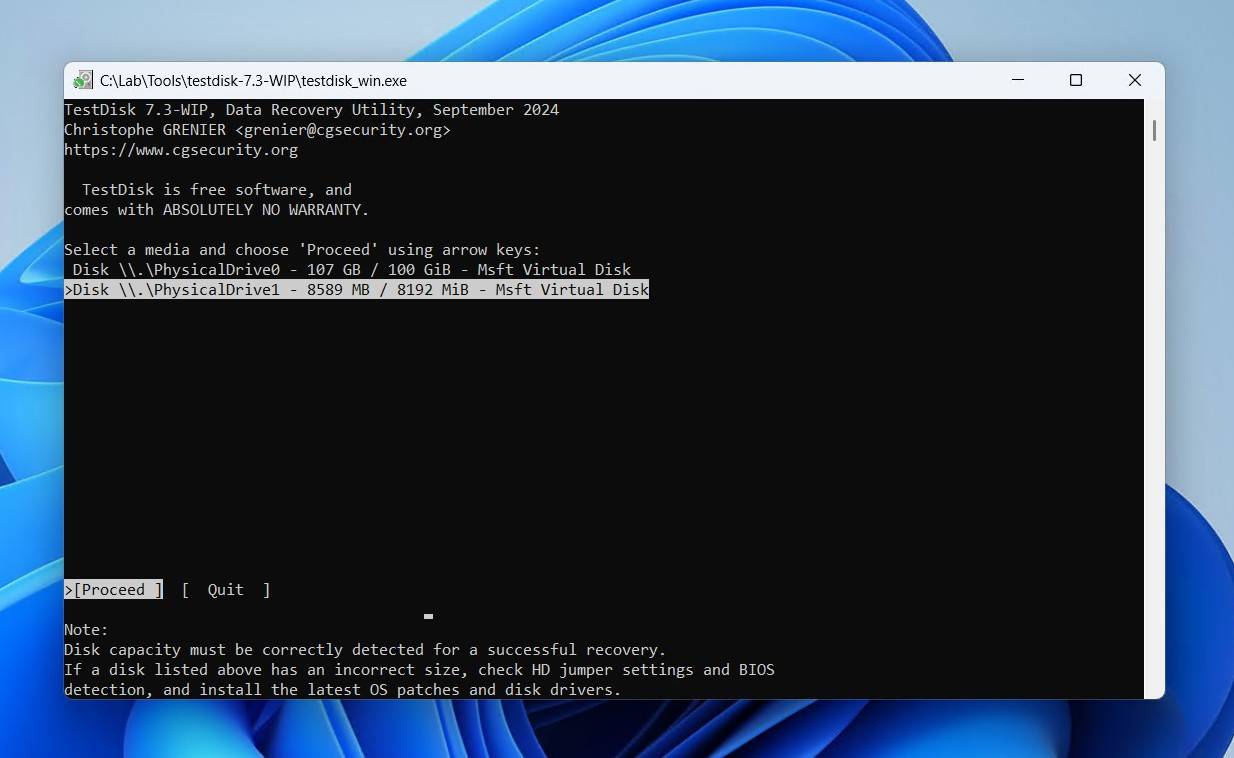
- Sélectionnez le type de table de partition, puis appuyez sur Entrer.
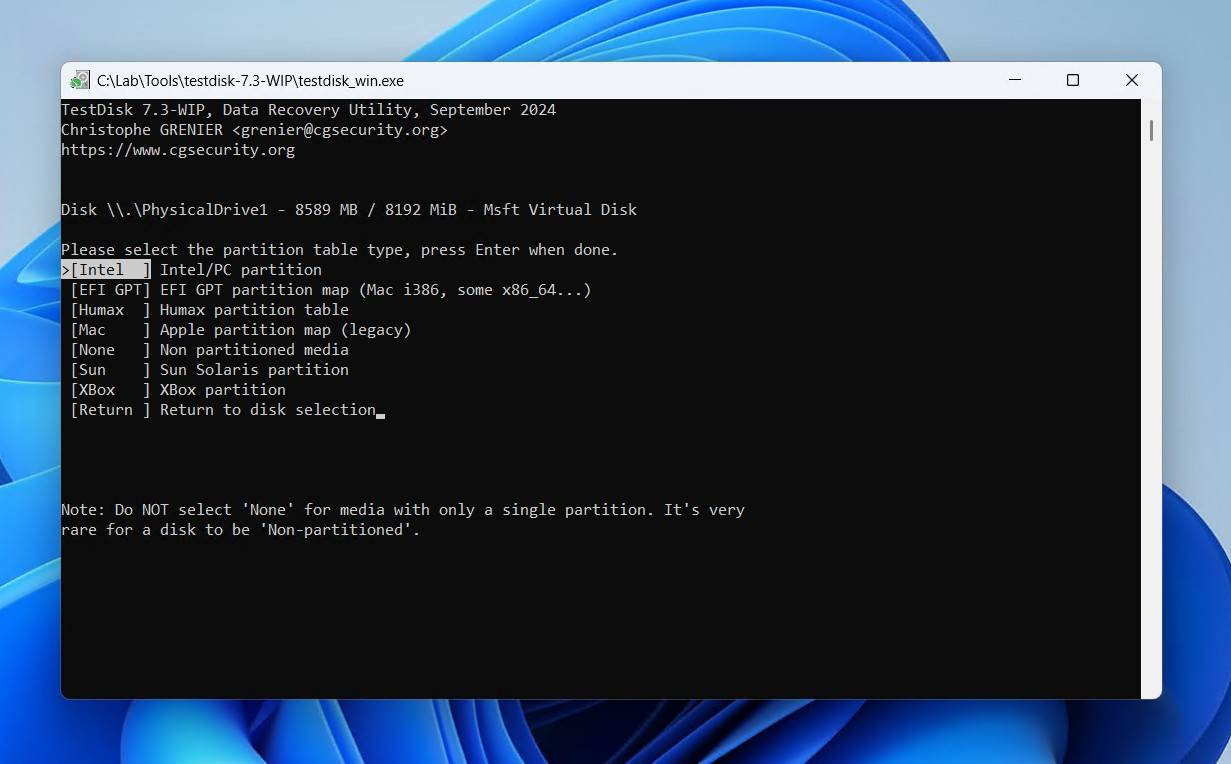
- Appuyez sur Entrer tout en étant sur l’option Analyse.
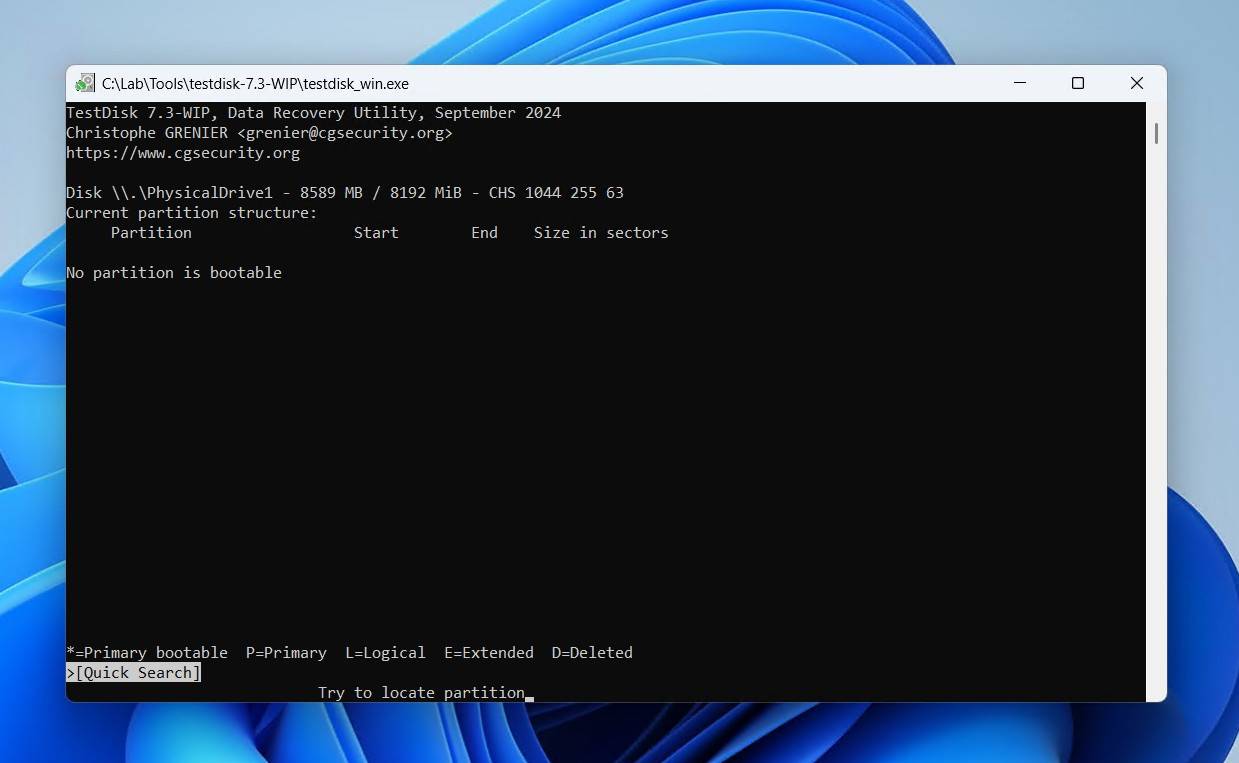
- Appuyez sur Entrer pour commencer la recherche rapide.
- Survolez votre partition trouvée et appuyez sur Entrer. Si elle n’a pas été trouvée, vous devrez peut-être effectuer une recherche plus approfondie. Ou, changez ses caractéristiques en utilisant les flèches haut/bas. Lorsque vous êtes prêt, appuyez sur Entrer.
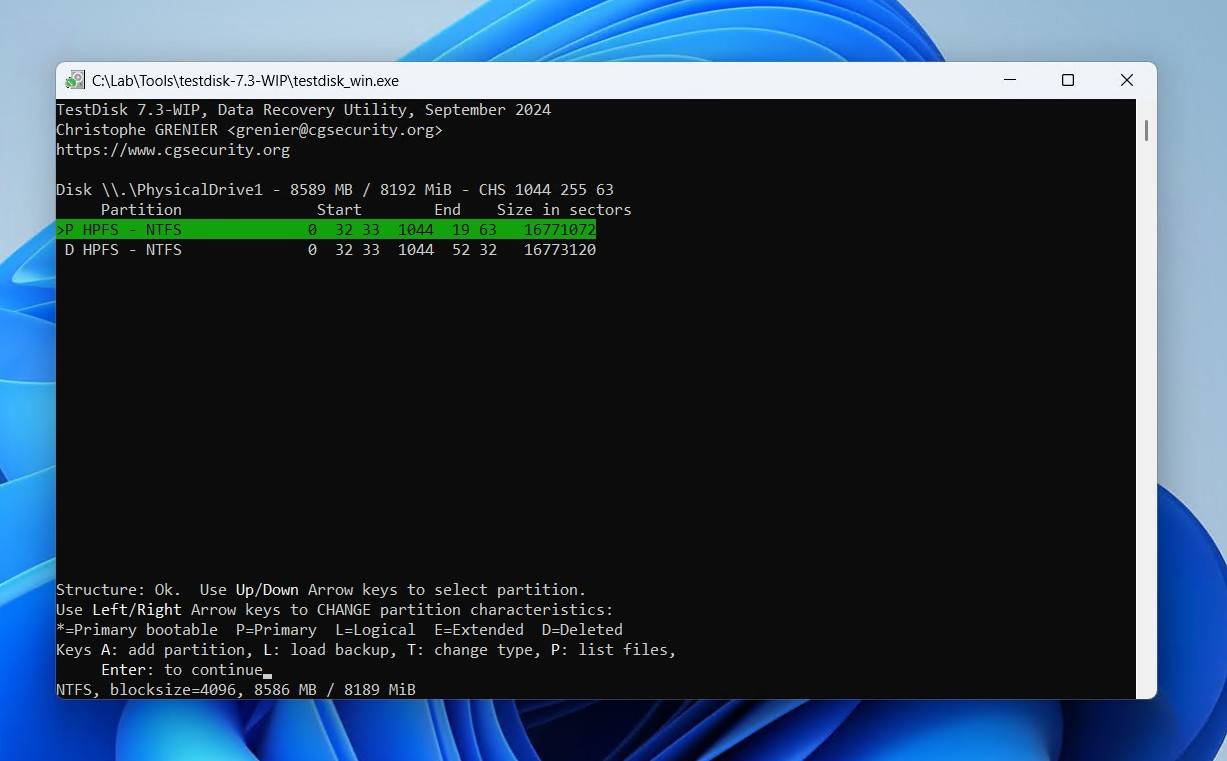
- Survolez l’option Write et appuyez sur Entrer.
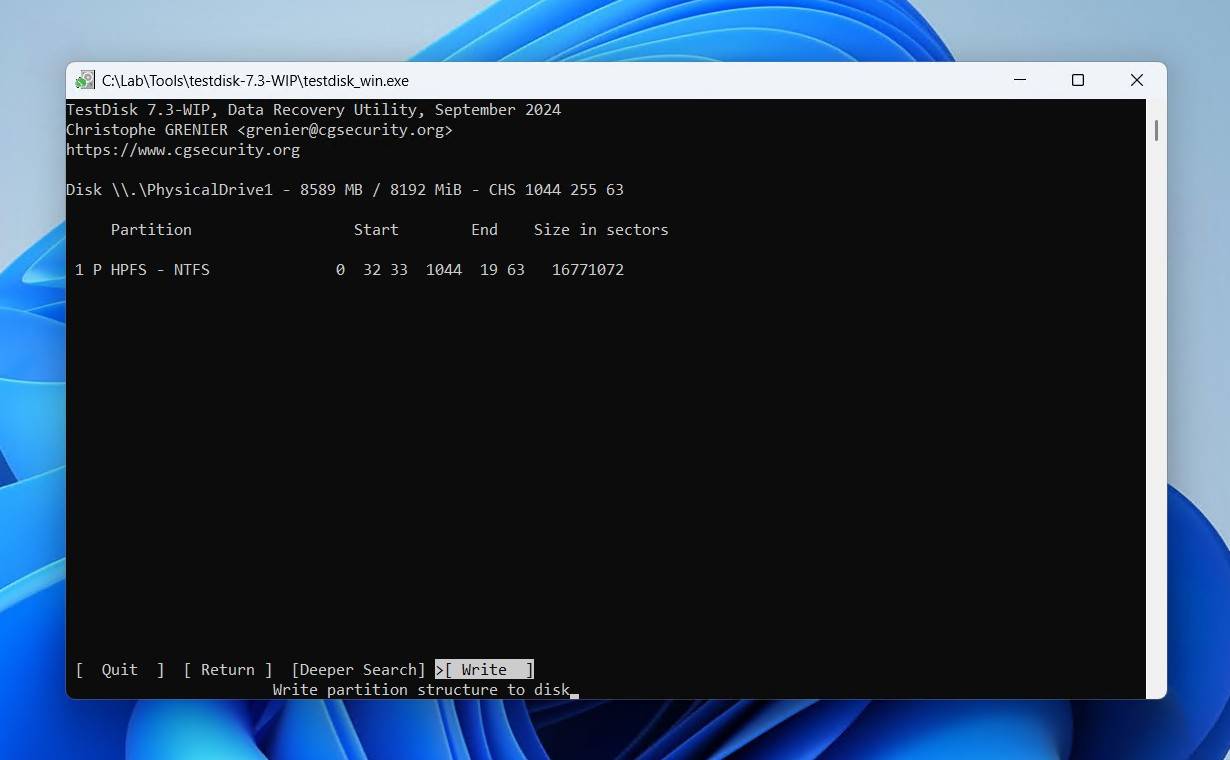
- Appuyez sur Y pour confirmer.
Après l’écriture de la partition, vous devrez redémarrer votre PC. Une fois allumé, vous verrez que la partition est revenue à son emplacement d’origine.
Méthode 4 : Formatage
Lorsqu’aucune des réparations mentionnées ci-dessus n’a fonctionné et que cette structure de disque est toujours corrompue et illisible, le formater avec un nouveau système de fichiers est le dernier recours. Cela écrira un nouveau système de fichiers fonctionnel sur la partition, supprimant l’ancien (et tous ses problèmes) ainsi que les données qu’il contient. Même s’il est possible de récupérer des données depuis un disque dur formaté, il est nettement plus sûr de créer d’abord une sauvegarde.
Voici comment réparer une structure de disque corrompue et illisible en le formatant :
- Cliquez avec le bouton droit sur Start et cliquez sur Gestion des disques.
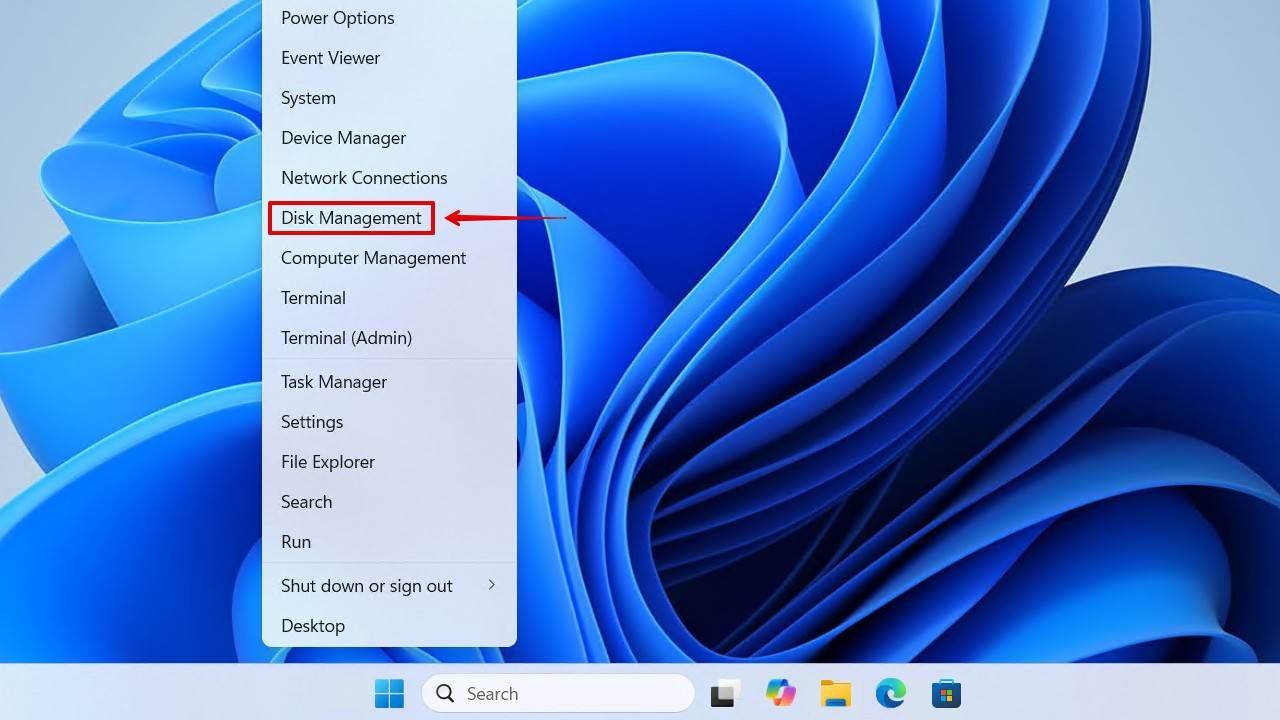
- Cliquez avec le bouton droit sur le volume du lecteur concerné et cliquez sur Formater.
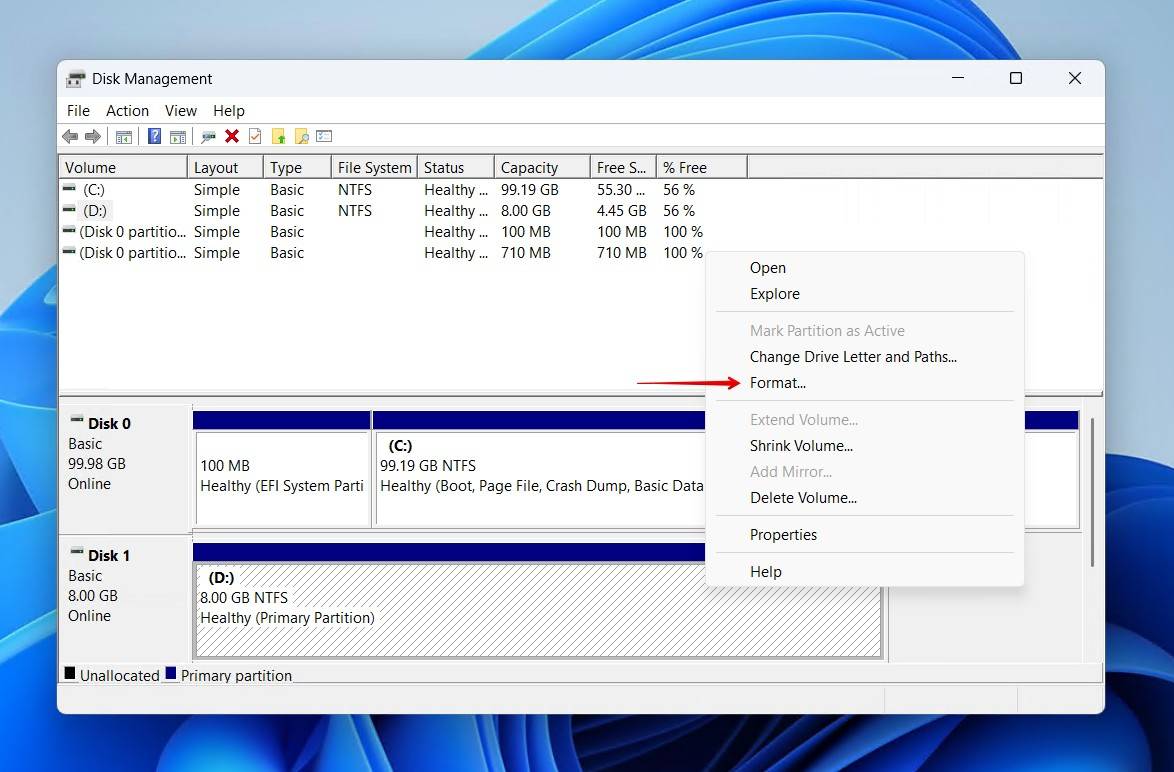
- Assurez-vous que Effectuer un formatage rapide est sélectionné, puis cliquez sur OK.
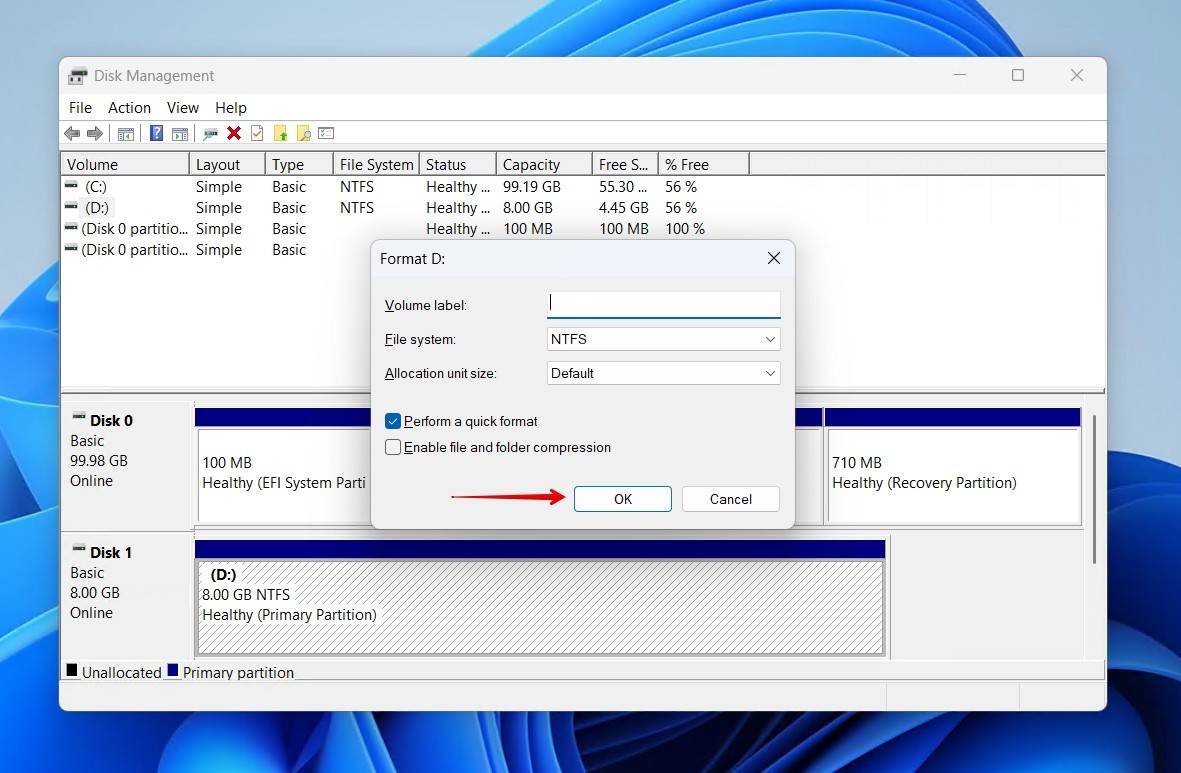
- Cliquez sur OK.
Windows vous offre plusieurs façons de formater un lecteur. Si vous souhaitez en explorer d’autres, peut-être pour en trouver une plus pratique, consultez notre guide sur comment formater un disque dur externe, qui fonctionne également pour les disques internes.
Comment récupérer des données perdues du disque dur
Maintenant que le lecteur est réparé, il est temps de récupérer ces données. Si vous avez déjà effectué une sauvegarde avant que les données ne soient perdues (qu’elle soit basée sur le cloud ou locale), restaurez-la à partir de celle-ci. Nous allons récupérer les données à partir de la sauvegarde créée plus tôt dans l’article, mais si vous n’avez pas créé de sauvegarde et avez perdu des données suite aux corrections ci-dessus, vous pouvez scanner le lecteur directement.
Revenons à Disk Drill. Nous l’avons choisi ici non seulement parce que nous avons créé la sauvegarde avec lui, mais aussi parce qu’il a fait ses preuves en matière de récupération de données. Il utilise plusieurs méthodes de balayage, vous permettant de récupérer des données même si elles ont été supprimées, peut-être en raison des dommages ayant affecté la structure de votre disque.
Voici comment vous pouvez récupérer des données perdues avec Disk Drill :
- Télécharger et installez Disk Drill (si ce n’est pas déjà fait) sur un disque physique différent de celui sur lequel nous venons de travailler.
- Sélectionnez le disque dur et cliquez sur Rechercher des données perdues . Pour les images disque, utilisez l’option Attacher une image disque pour les ajouter à Disk Drill.
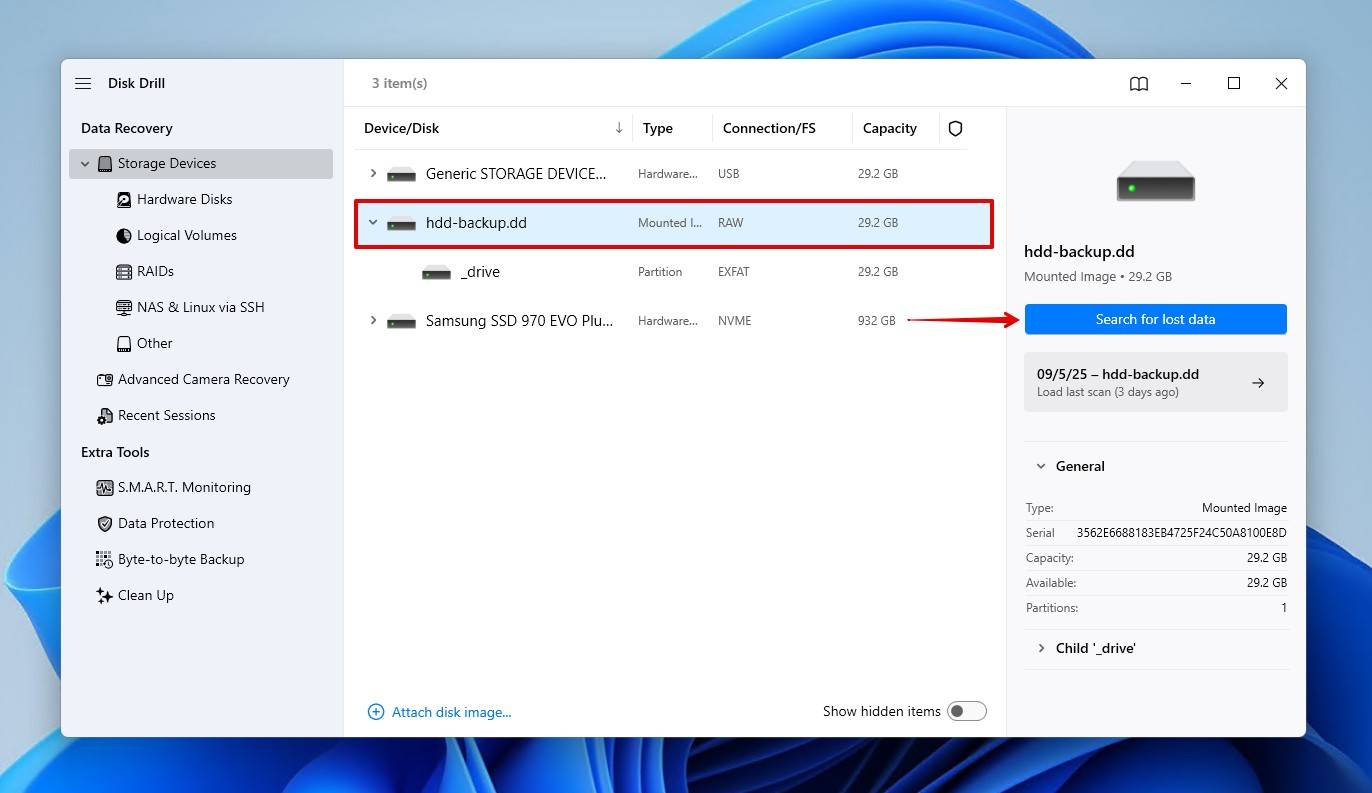
- Cliquez sur Scan Universel pour commencer à rechercher tous les fichiers récupérables. Si vous récupérez des photos d’une carte mémoire d’appareil photo ayant perdu sa structure, le scan Récupération avancée de caméra est idéal pour récupérer des vidéos non éditées de caméras et de drones.
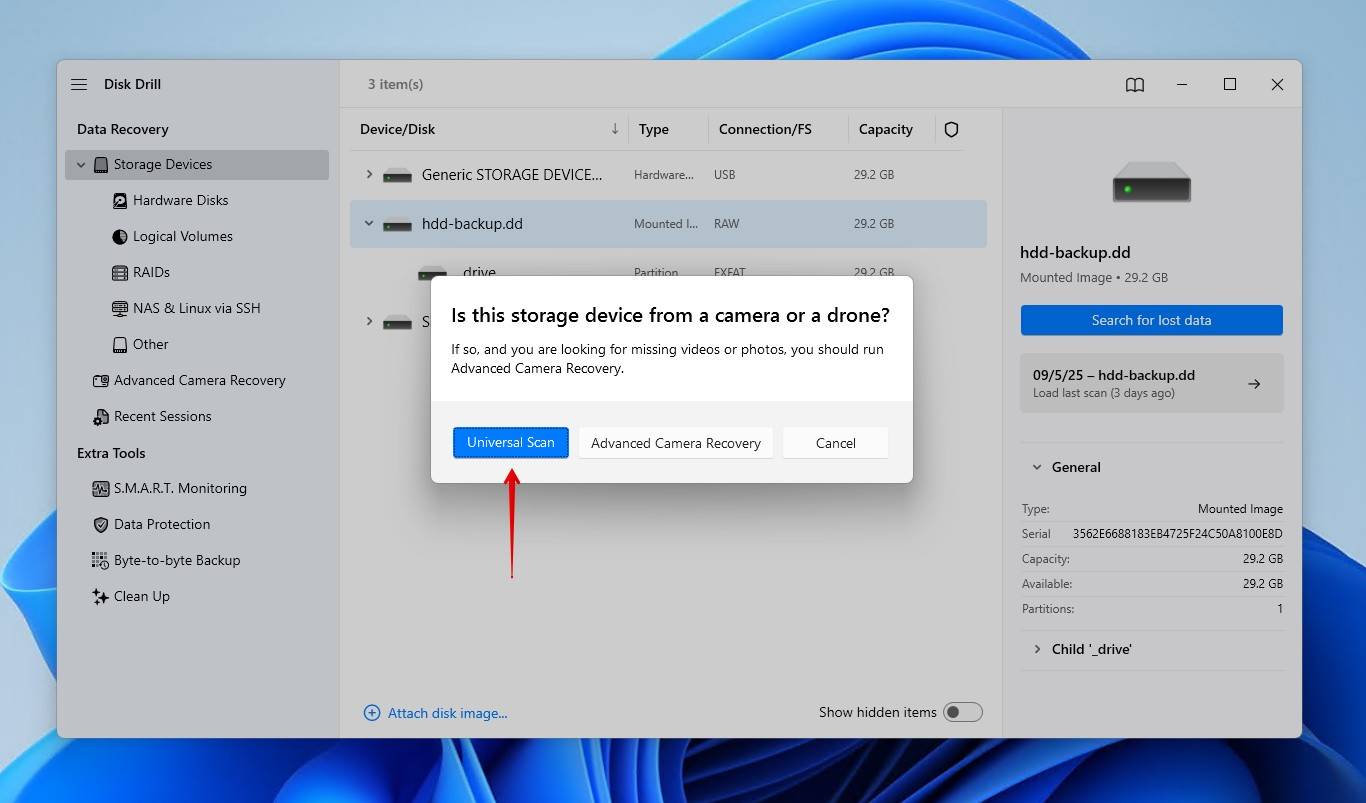
- Cliquez sur Examiner les éléments trouvés lorsque le scan est terminé.
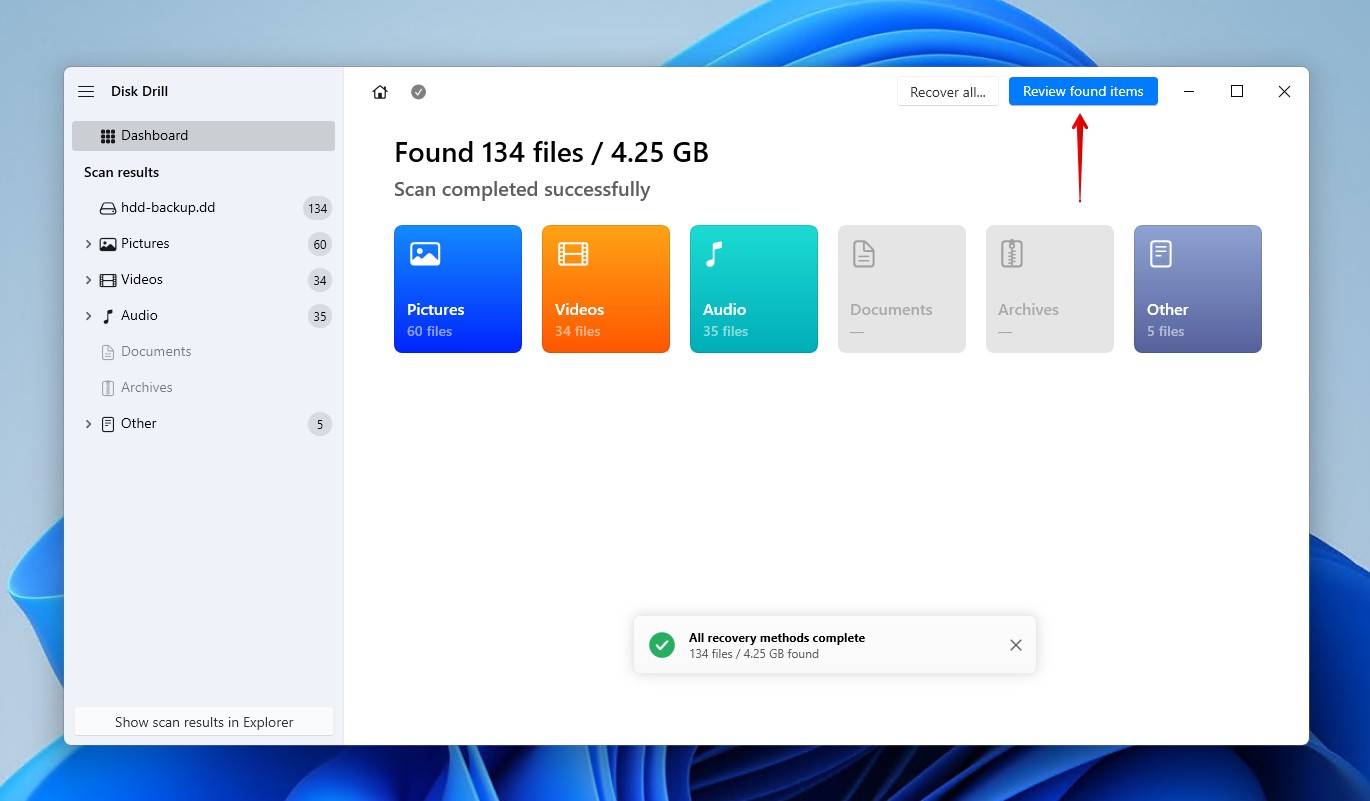
- Marquez les fichiers que vous souhaitez récupérer. Utilisez les boutons de filtre et le panneau d’aperçu pour trouver exactement ce que vous recherchez. Lorsque vous êtes prêt, cliquez sur Récupérer .
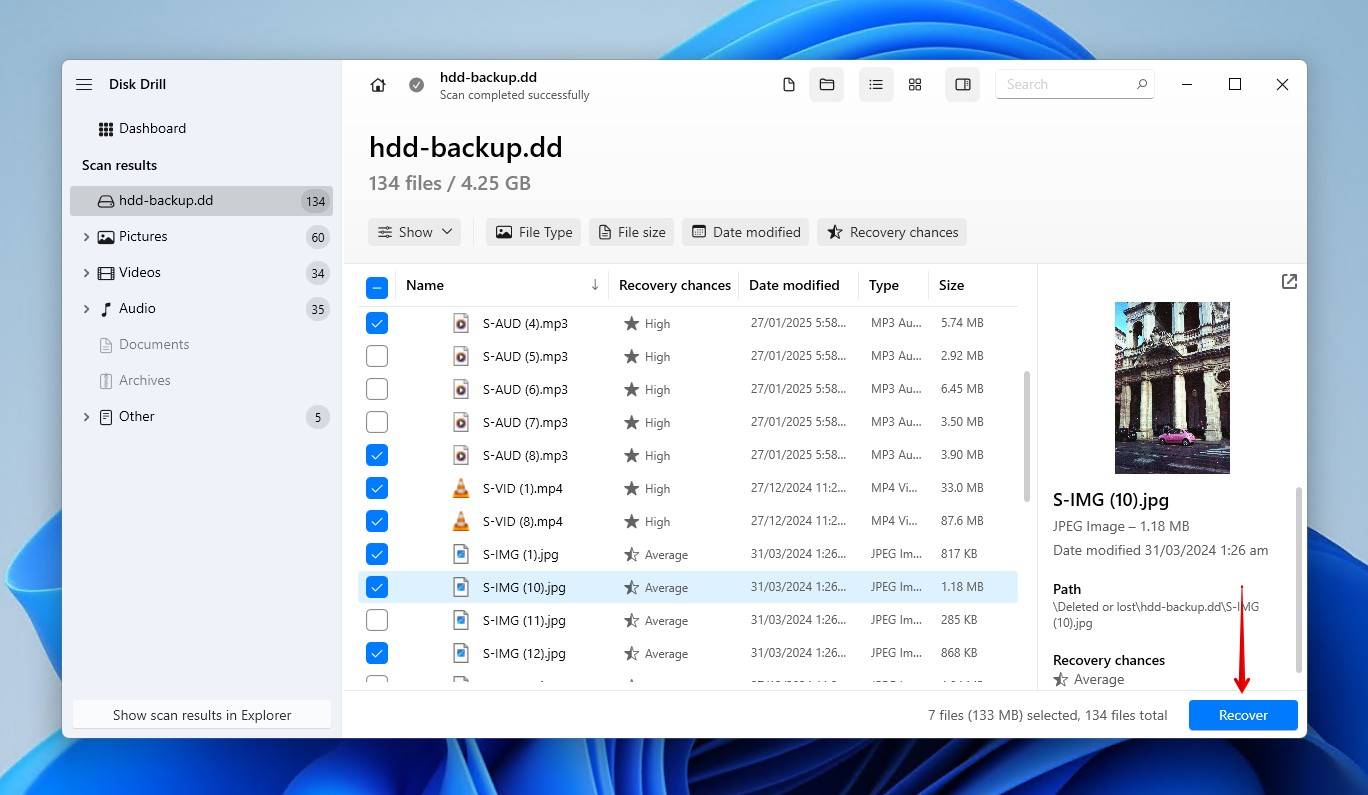
- Choisissez un emplacement de récupération approprié, puis cliquez sur Suivant .
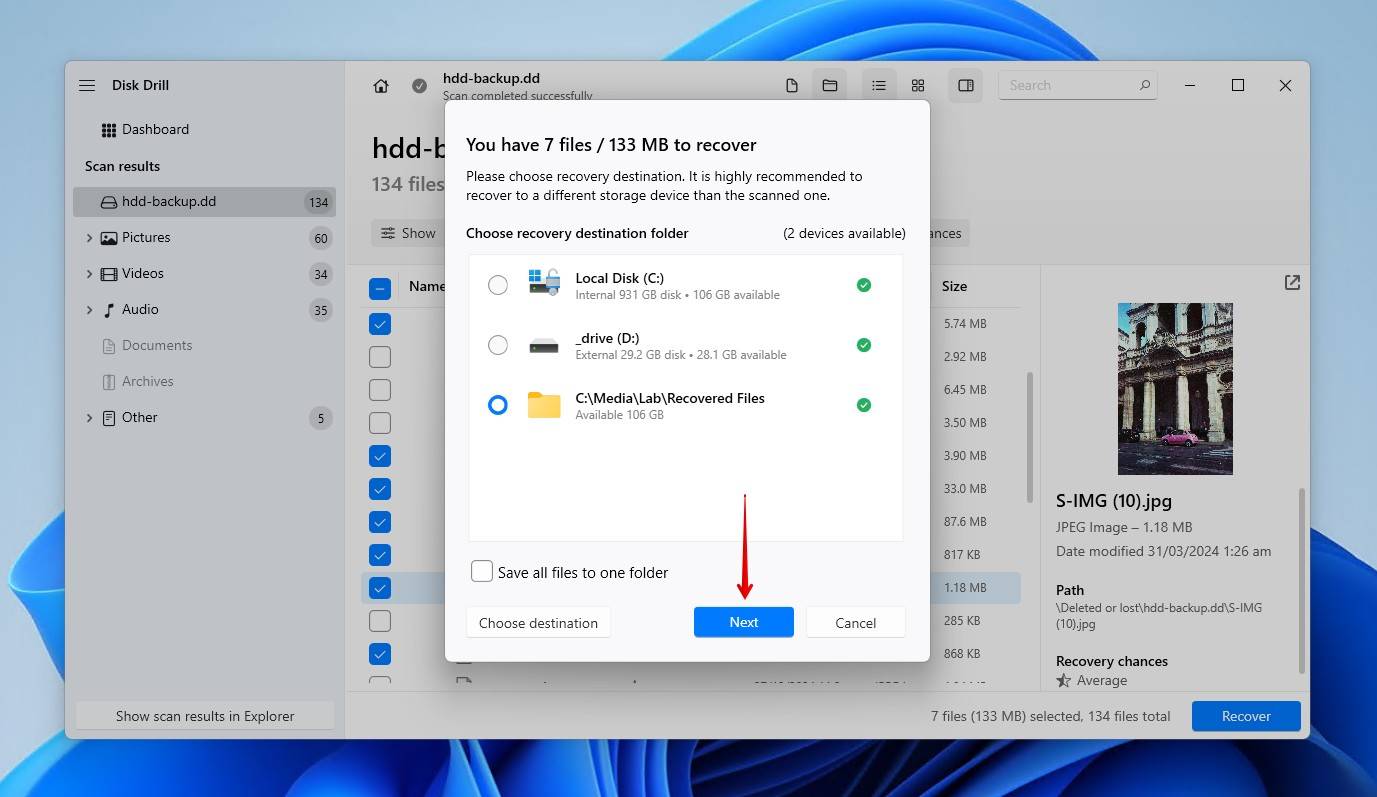
Conclusion
Une fois vos données récupérées et la structure du disque restaurée, c’est le moment idéal pour mettre en place des mesures de sécurité pour la prochaine fois. Parce que cela peut arriver à tout moment, il vaut mieux s’y préparer plutôt que d’essayer de l’éviter.
Alors que les logiciels peuvent récupérer des données à la fois des interne et des disques externes, ils ne remplacent pas une stratégie de surveillance et de sauvegarde fiable. Utilisez un outil qui active surveille la santé de votre disque, et envisagez la Règle de sauvegarde 3-2-1 pour conserver des sauvegardes sur site et hors site de vos données.
Faites-nous savoir quelle méthode a fonctionné pour vous dans les commentaires. Vos retours sont appréciés. Et, si vous avez besoin de récupérer des fichiers dans une situation de perte de données différente, consultez nos autres guides.




